当前位置:首页 - photoshop教程 - 入门实例 - 正文
君子好学,自强不息!
Photoshop2022导入的图片想要添加火焰特效,我们可以再自带的滤镜中添加火焰效果,在图层建立工作路径,选择滤镜中的渲染选项下的“火焰”即可,详细请看下文介绍。
建立工作路径
用裁剪工具在图层需要添加“火焰”的地方添加工作路径;
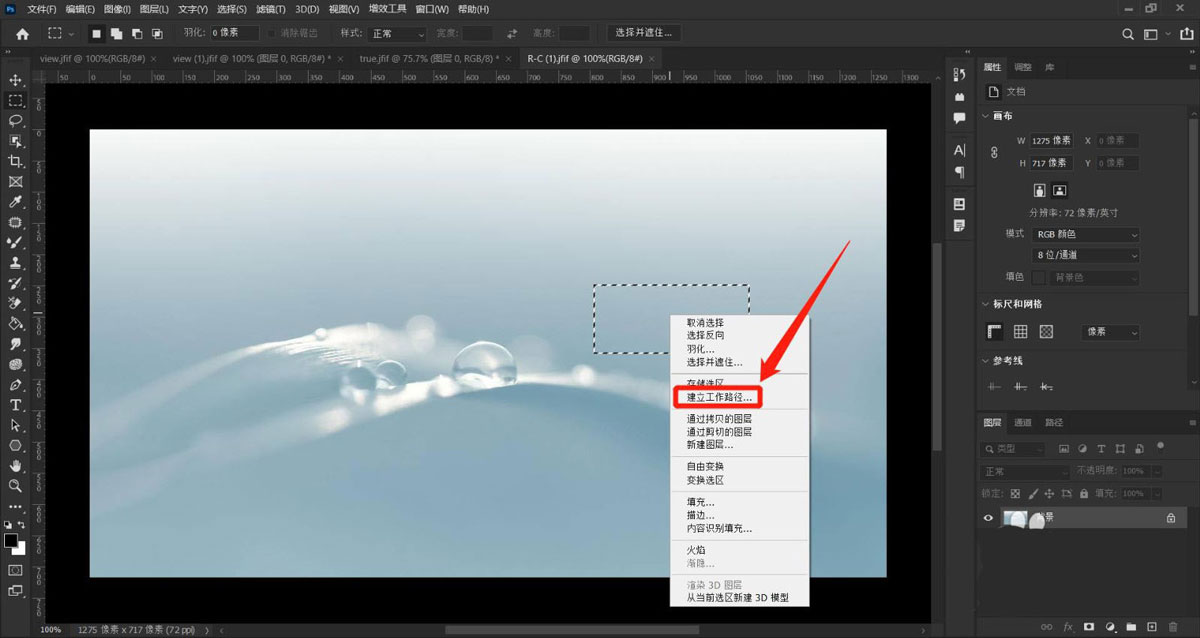
选择特效
在滤镜菜单栏的“渲染”选项下点击“火焰”按钮;

调整“火焰”参数
在打开的参数面板调整“火焰”特效的参数;
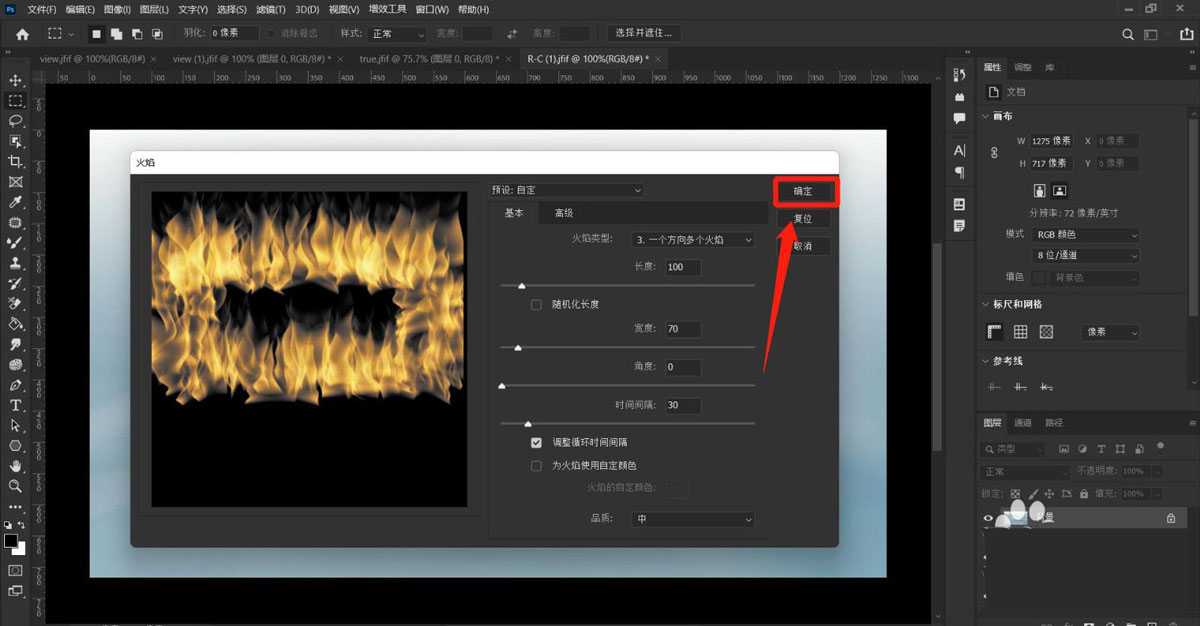
保存确定
点击右上角确定即可;
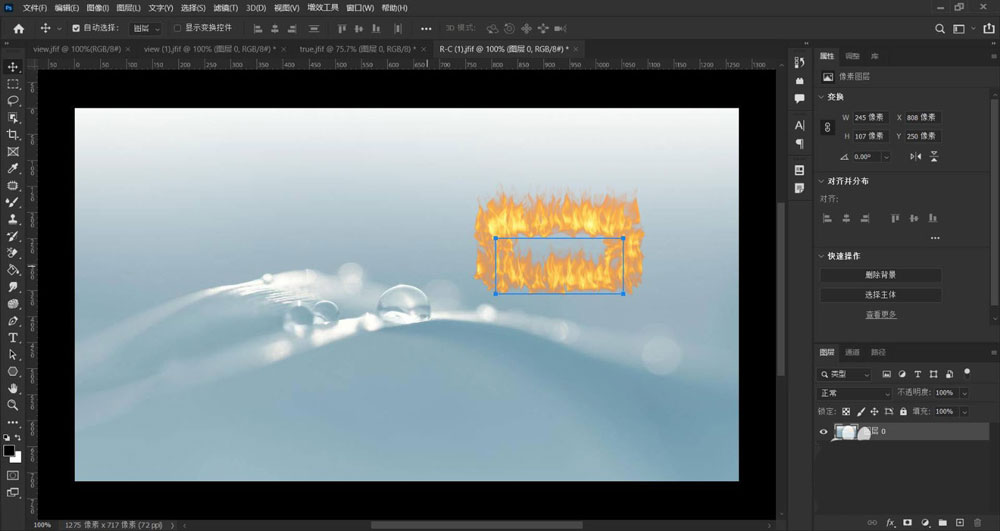
相关文章
标签:平面设计


